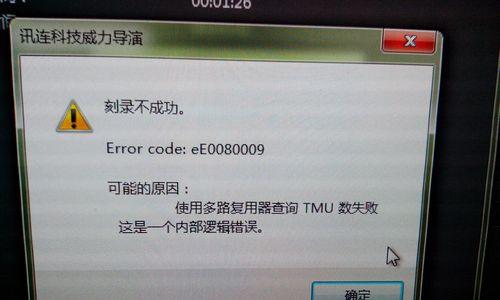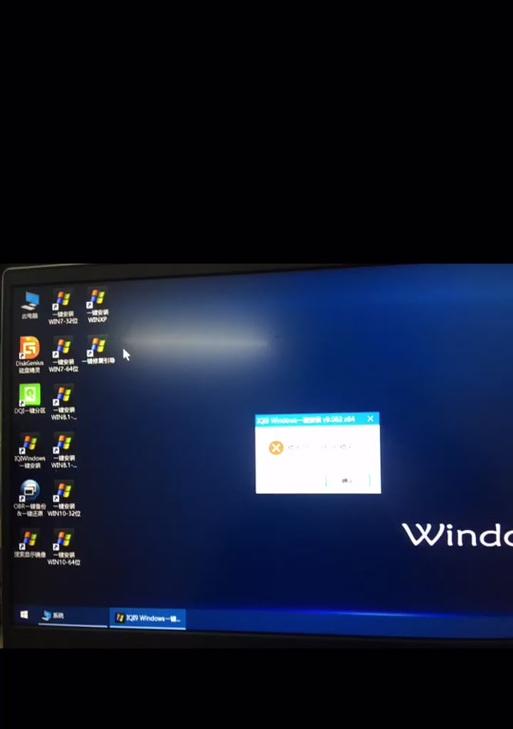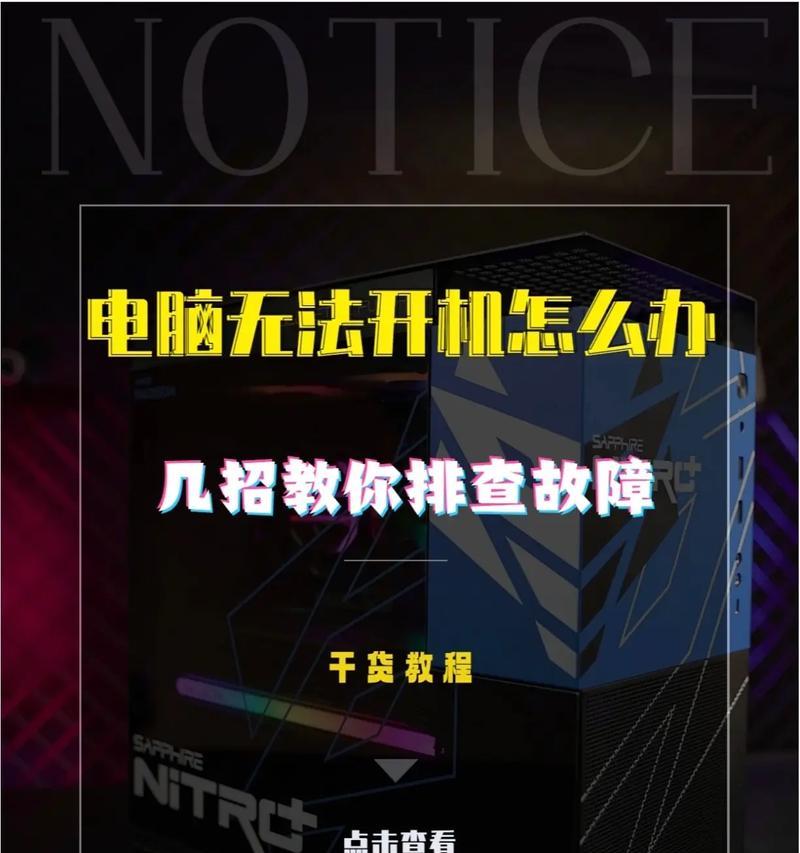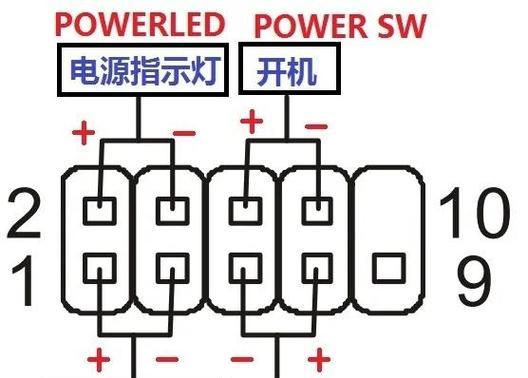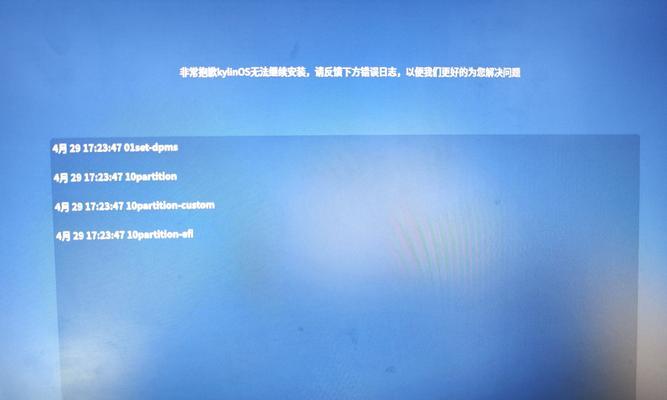在安装操作系统时,使用U盘启动是一种常见且便捷的选择。华硕电脑在市场上享有较高的知名度,因此本文将为大家介绍如何使用华硕U盘启动装Win10系统的详细步骤和技巧。
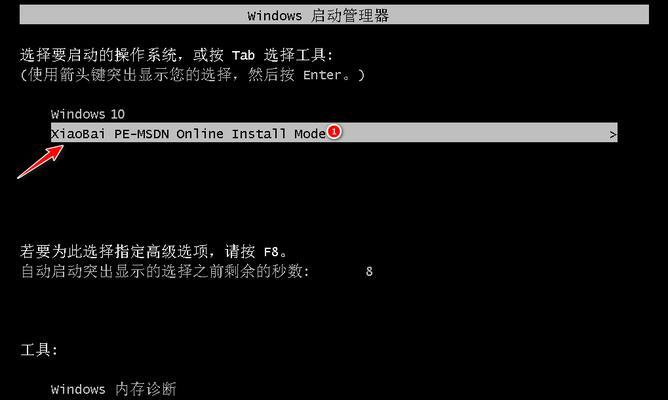
文章目录:
1.准备所需材料和工具

准备一台华硕电脑、一根空白的U盘和一个可用的电脑。确保U盘无重要数据,因为其将被格式化。
2.下载Win10系统镜像文件
在可用电脑上下载最新的Win10系统镜像文件,并保存到本地磁盘上。
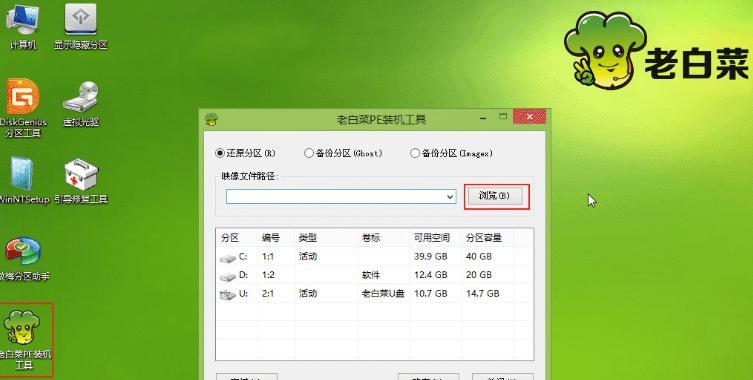
3.格式化U盘并创建可引导镜像
将U盘插入电脑,在Windows资源管理器中找到U盘,右键点击并选择“格式化”。选择文件系统为FAT32,并勾选“快速格式化”选项。接下来,使用软件如Rufus将Win10系统镜像写入U盘,创建可引导的U盘。
4.设置华硕电脑启动顺序
重新启动华硕电脑,进入BIOS设置。找到启动选项并将U盘设置为第一启动设备,保存并退出BIOS设置。
5.插入U盘并启动华硕电脑
将已经准备好的U盘插入华硕电脑,重新启动电脑。此时,华硕电脑会自动从U盘启动。
6.进入Win10安装界面
等待片刻,华硕电脑会自动进入Win10安装界面。根据提示选择相应的语言、时间和货币格式。
7.安装Win10系统
点击“安装”按钮,开始安装Win10系统。按照界面提示,选择合适的安装方式和目标分区。
8.系统安装过程中的设置
在系统安装过程中,根据个人需要进行设置,如输入产品密钥、接受许可协议等。建议仔细阅读相关条款。
9.等待系统安装完成
系统安装过程可能需要一段时间,请耐心等待。期间不要随意关闭电脑或拔掉U盘。
10.系统安装完成后的设置
当系统安装完成后,根据个人喜好进行用户账户设置和隐私选项设置等。
11.更新系统和驱动程序
安装完成后,及时更新系统和驱动程序,以确保系统的稳定性和安全性。
12.安装所需软件和配置个人文件
根据个人需求安装所需的软件,并迁移个人文件到新系统中。
13.检查系统是否正常工作
重启电脑,确保系统正常工作,并进行必要的调试和优化。
14.备份系统和重要文件
为了防止系统故障或数据丢失,定期备份系统和重要文件是必要的。
15.其他注意事项和技巧
在使用华硕U盘启动装Win10系统的过程中,还有一些其他注意事项和技巧需要掌握,如如何解决常见问题和优化系统性能等。
通过本文的详细教程,我们了解了使用华硕U盘启动装Win10系统的步骤及技巧。希望这些内容能帮助大家顺利完成安装,并顺利运行新的操作系统。在操作过程中,请务必谨慎操作,以免造成不必要的损失。